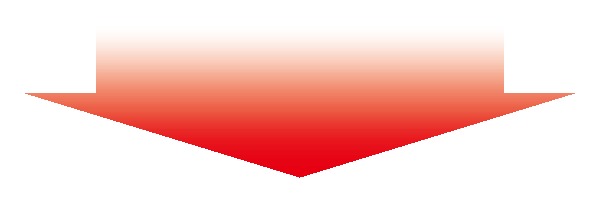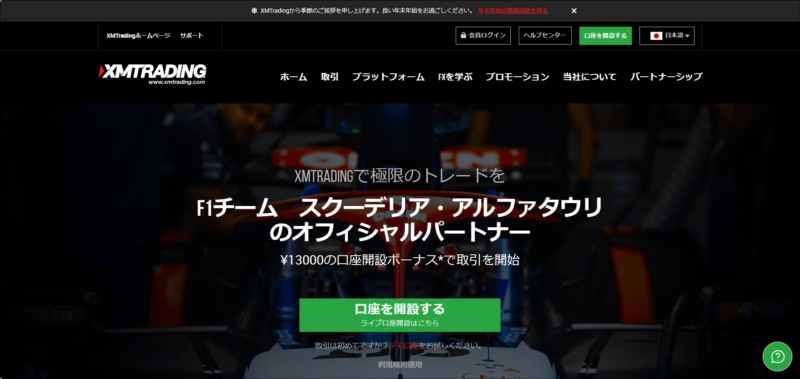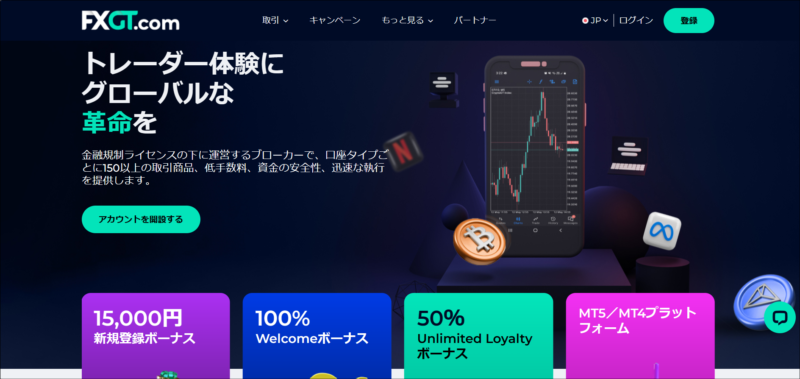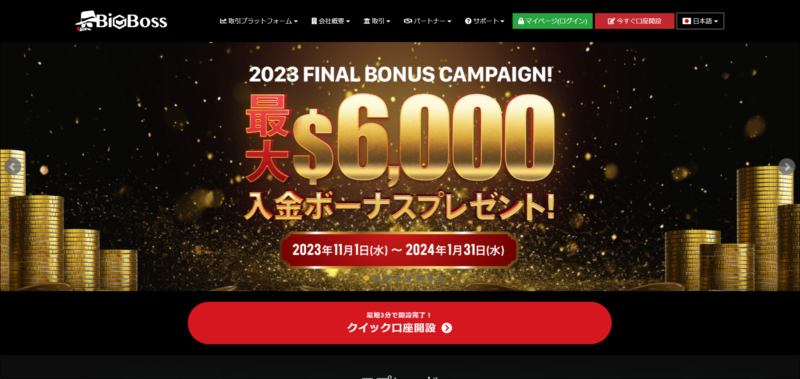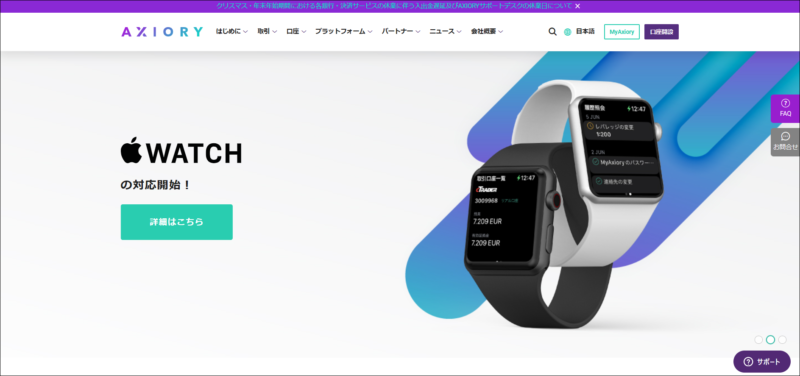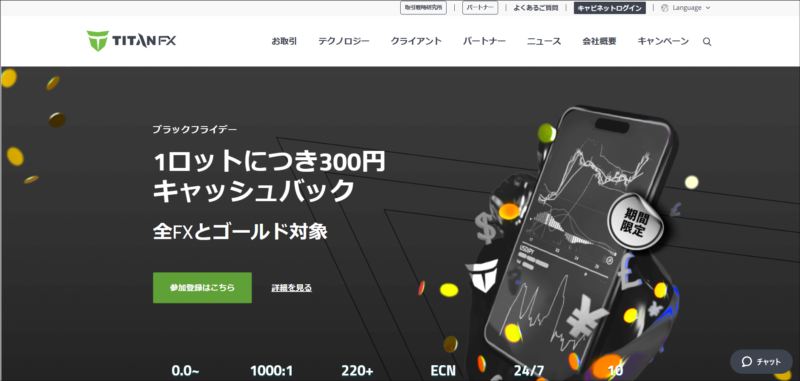XMTradingで取引をするなら、アフィリエイトを同時進行で取り組む事がおすすめです。なぜなら、取引した内容をそのままアフィリエイト記事にでき、そのアフィリエイトで得た報酬を取引の資金源にできるからです。
ただ、多くの方はXMTradingの取引しかしていないのが現状です。この記事を見ている方も、ぜひXMアフィリエイトを始めてみてはと私としても思いますww

XMTradingのアフィリエイト登録はどのようにすればできますか?
さっそくアフィリエイトの登録方法を説明するから参考にしてね!

そこでこの記事では、XMアフィリエイトの登録方法についてまとめてみました。
XMアフィリエイトの登録は誰でも簡単にできます。特にXMTradingで取引をするという方は、ぜひこの機会にXMアフィリエイトの登録をすることをおすすめします☺
XMアフィエイトの前に取引口座の開設もお忘れなく!
▼XMTradingの新規口座開設方法▼
※動画再生時、音が出ます※
XMアフィリエイトを始めるのであれば、まずは取引口座の開設をしておくことをおすすめします。つまり、実際に自分がXMTradingの取引口座で取引をしている状態にしておく必要があるということです。
当たり前ですが、自分がXMTradingで取引をしなければアフィリエイト記事を書くことは難しいです。
まだ、XMTradingの取引口座の開設をしていないという方は、以下で紹介する記事を参考に取引ができる状態にしておくことをおすすめします。以下の内容がクリアしてからXMアフィリエイトに取り組むことをおすすめします☺
XMTradingの口座開設方法↓↓↓
https://foreignexchange.jp/xmtradingkouzakaisetu/
XMTradingの本人確認方法↓↓↓
https://foreignexchange.jp/xmtradinghonninkakuninshorui/
XMTradingの入金方法↓↓↓
https://foreignexchange.jp/xmtradingnyukinhouhou/
MT4のダウンロード方法↓↓↓
https://foreignexchange.jp/xmtradingmt4download/
XMアフィリエイトの登録方法を画像で分かりやすく解説
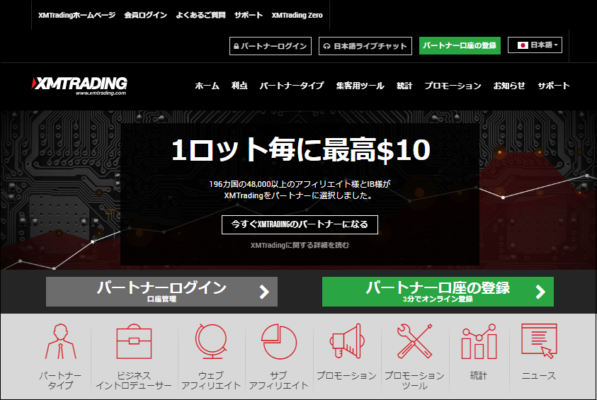
XMアフィリエイトの登録完了までの推定時間は2分です。XMアフィリエイト公式サイトにアクセスし、「パートナー口座の登録」をクリックします。 英語のアルファベット文字のみを用いて以下のフォームを完成させて下さい。
①個人情報
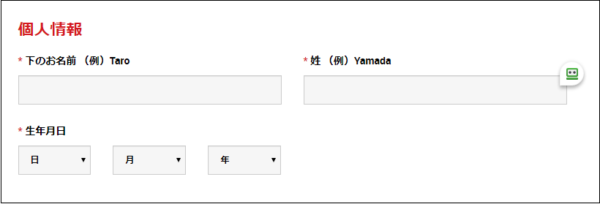
- 下のお名前:下の名前 例)Taro
- 姓:苗字 例)Yamada
- 生年月日:自分の生年月日
②住所詳細
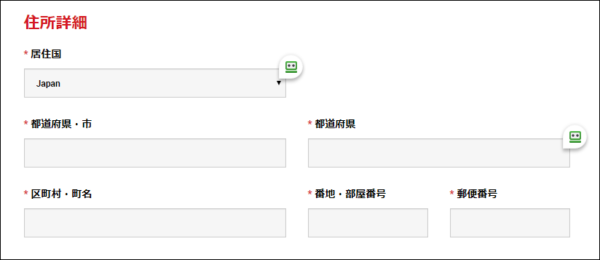
- 居住国:そのまま「Japan」
- 都道府県・市:自分の住んでいる市 例)Yokohamashi
- 都道府県:自分の住んでいる都道府県 例)Kanagawaken
- 区町村・町名:自分の住んでいる町名 例)Nishikunishitobecho
- 番地・部屋番号:自分の住んでいる町名の番地 例)3-6-2
- 郵便番号:自分の住んでいる住所の郵便番号 例)220-0000
※住所のアルファベットの変換は「君に届け!」や「JuDress」というサイトが便利です。
③連絡先
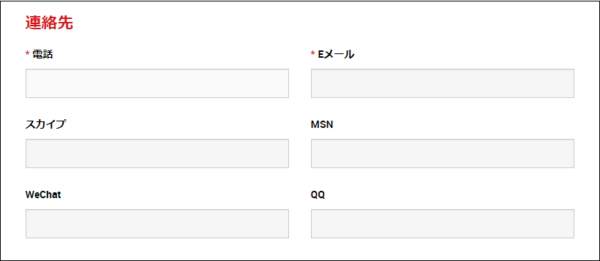
- 電話番号:自分の携帯番号 例)+818012345678
- Eメール:自分の保有しているメールアドレス
以下は省略可能なので、あえてここでは割愛します。
※電話番号は先頭の「0」を省き、「+81」を付けます。「+81」は日本という意味です。
※メールアドレスはGメールやヤフーメルなどのフリーメールアドレスで問題ないです。
④会社情報
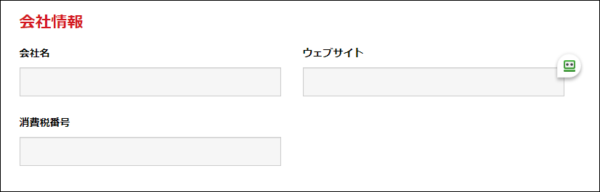
会社名なども個人の方は空欄で問題ないです。会社で登録という方だけ記載して下さい。ちなみに、消費税番号は私も意味が分かりませんでした。(スミマセン。。。)
⑤口座の詳細
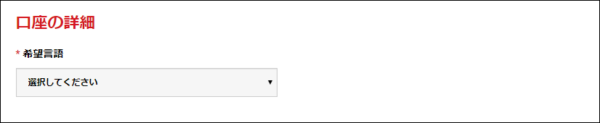
- 希望言語:日本語を選択
⑦口座パスワード
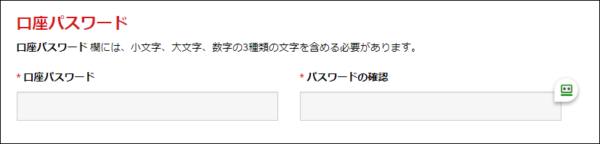
- 口座パスワード:アルファベットの大文字、小文字、英数字の3種類の組み合わせ
- パスワードの確認:パスワードの再入力
⑧チャックを入れてクリック
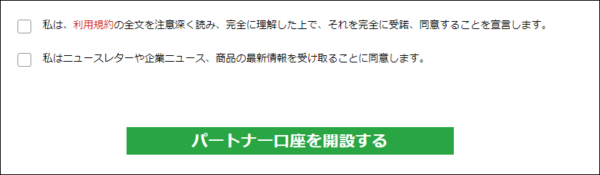
利用規約とニュースレターや企業ニュースに欄にチェックを入れます。そして、問題なければ「パートナー口座を開設する」というバナーをクリックします。
以上で、XMアフィリエイトの登録情報の入力は完了です。ですが、これで登録がすべて完了ではないので注意して下さい。
メールを確認しEメール認証を済ませる!
すべて入力を完了すると、自分の登録したEメールアドレス宛にメッセージが届きます。
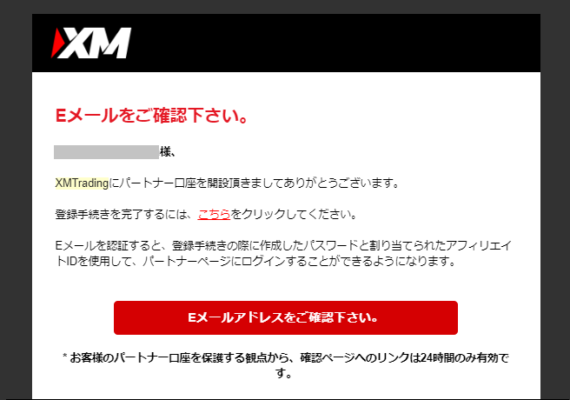
このメッセージの中に認証用のリンク「こちら」が含まれているのでクリックします。このリンクは24時間のみ有効なので、注意して下さい。もし、リンクをクリックし忘れると始めから入力をやり直さなくてはいけなくなります。
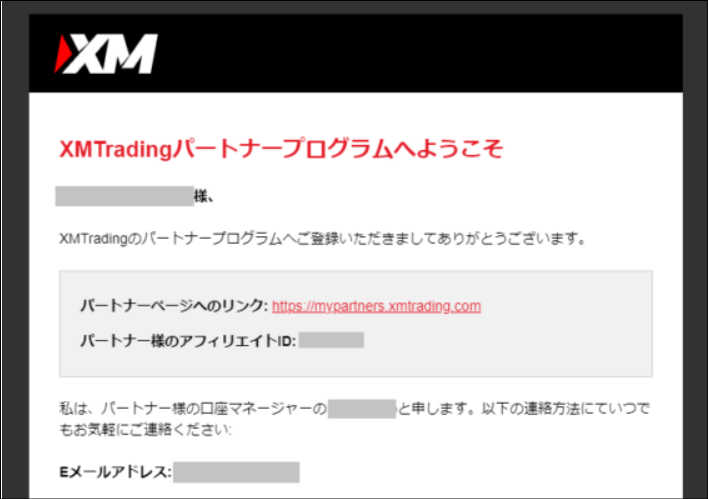
無事に完了すると、IDの添付されたメールが届きます。自分が登録時に入力したパスワードと共に忘れないようにメモをしておくと良いでしょう。これで、やっとXMアフィリエイトの登録作業が完了したことになります。
さっそくなので、XMアフィリエイトの管理画面にログインもしてみます♪
XMアフィリエイトの管理画面にログイン!
XMアフィリエイトの登録が完了したか、確認する為にログインしてみます。XMアフィリエイト公式サイトにアクセスします。
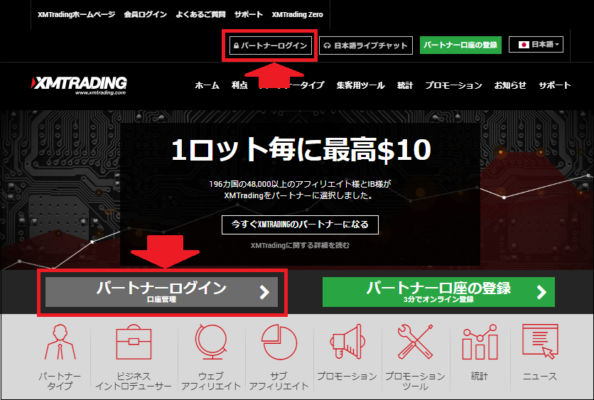
上部と下部に「パートナーログイン」というバナーがあるので、いずれかをクリックします。すると、以下のログイン画面が表示されます。
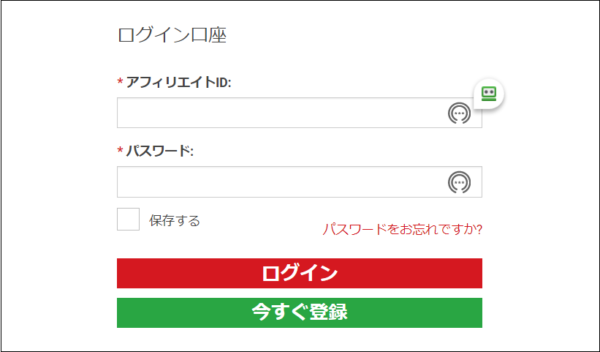
XMアフィリエイトのID、パスワードを入力します。面倒にならないように、「保存する」の欄にチェックを知れておくと便利です。ログインができれば、以下の画面が表示されます。
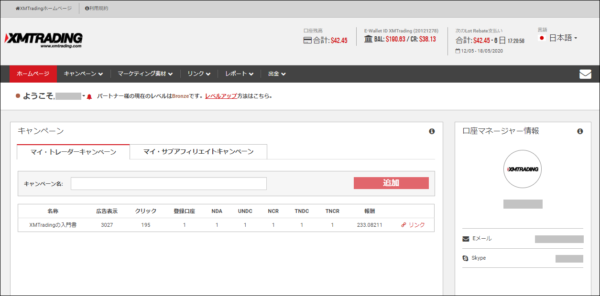
このXMアフィリエイト管理画面で報酬の管理やリンクの取得がすべてできます。分からない事は、右に口座マネージャー情報が記載されているので問い合わせもできます。これで、あとはXMのアフィリエイトに専念するだけですね(笑)